无论是初次接触电脑的新手,还是需要快速回顾基础操作的用户,正确开启电脑是使用电子设备的第一步,本文将以清晰的步骤和实用的技巧,帮助不同需求的用户掌握电脑启动的正确方法,同时确保操作安全且符合设备维护规范。
一、基础操作:从按下电源键开始
1、确认电源连接状态
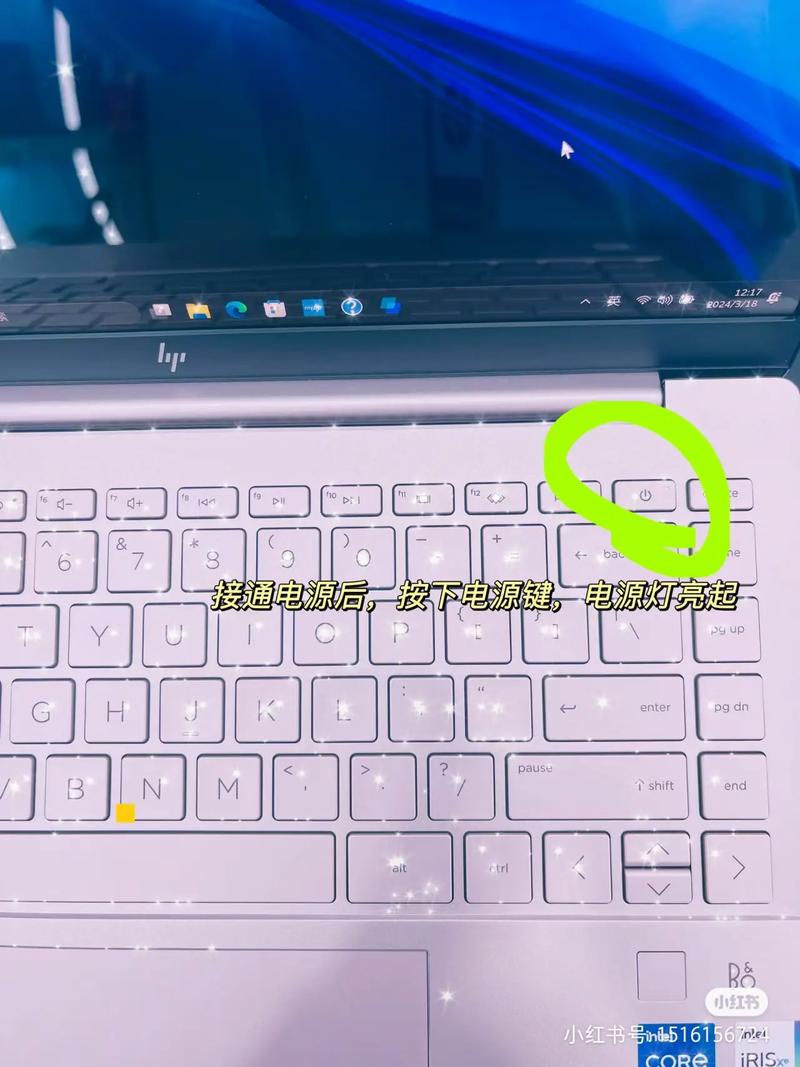
台式电脑需检查电源线是否插入插座并接通电源;笔记本电脑需确保电池电量充足或已连接充电器,若电源指示灯未亮,尝试更换插座或检查电源适配器是否损坏。
2、启动设备
台式机:按下主机箱正面的电源按钮(通常带有⚡标志),部分机箱可能设计为顶部或侧面按键。
笔记本电脑:多数品牌的电源键位于键盘区域右上角,或独立设计在机身侧面。
一体机:电源键通常位于屏幕下方或背部,需仔细观察标识。
3、等待系统加载
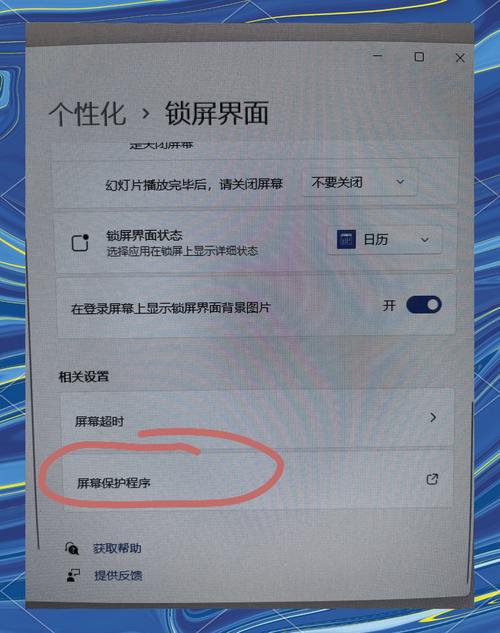
按下电源键后,屏幕会显示品牌LOGO(如HP、联想等)或系统启动界面(如Windows图标),此时切勿强制关机,避免损坏硬盘数据。
二、进阶设置:应对特殊启动需求
1、进入BIOS/UEFI界面
若需调整硬件设置(如修改启动顺序、超频等),可在开机时连续按特定按键(常见为Delete、F2、F10或Esc),不同品牌快捷键略有差异,建议参考设备说明书。
2、选择启动模式
安全模式:Windows系统开机时按F8(部分新机型需通过系统设置进入),用于修复系统故障。
Mac恢复模式:开机时按住Command+R,可重装系统或修复磁盘。
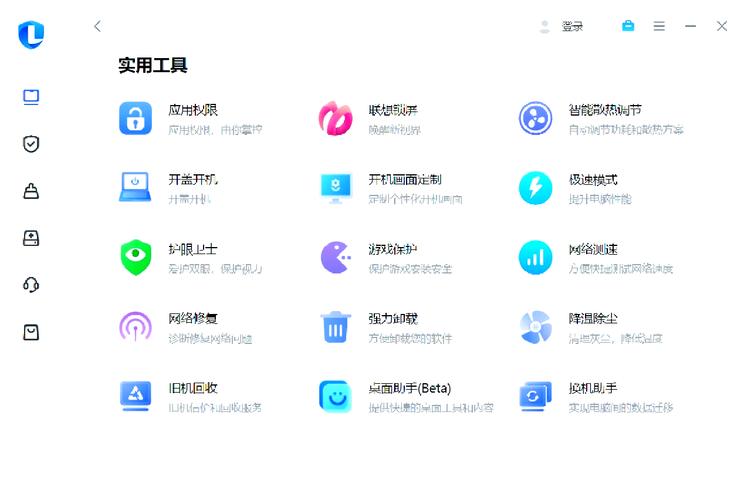
3、外接设备启动
插入U盘或光盘后,通过BIOS设置将“USB”或“CD/DVD”设为第一启动项,常用于安装操作系统或运行急救工具。
三、常见问题与解决方案
1、按下电源键无反应
- 检查电源是否正常供电,尝试更换插座或电源线。
- 台式机可短接主板上的电源跳线(PWR_SW)测试是否机箱按键故障。
- 笔记本电脑若长期未使用,可能因电池保护机制无法开机,建议连接充电器30分钟后再尝试。
2、开机后黑屏或卡在LOGO界面
- 拔除外接设备(如U盘、移动硬盘)后重启。
- 清理内存条金手指:关机后拆下内存,用橡皮擦拭金属触点后重新安装。
- 若问题持续,可能是硬盘或主板故障,建议联系专业维修人员。
3、系统自动重启或蓝屏
- 更新硬件驱动(尤其是显卡和主板驱动)。
- 运行系统自带的错误检测工具(如Windows的“内存诊断”)。
- 检查CPU和显卡温度是否过高,必要时清理散热风扇灰尘。
四、安全与维护建议
1、避免频繁强制关机
长按电源键强制关机会增加硬盘损坏风险,建议通过系统菜单选择“重启”或“关机”。
2、定期清理硬件
台式机每半年清理一次内部灰尘,笔记本电脑每年需专业清灰一次,防止散热不良导致性能下降。
3、电压稳定保护
使用稳压插座或UPS电源,尤其在电压不稳的地区,可有效防止突然断电对主板和硬盘的冲击。
五、个人观点
电脑启动看似简单,但细节操作直接影响设备寿命,曾有一台老式台式机因长期长按电源键关机,导致硬盘出现坏道,最终数据丢失,建议用户养成规范操作习惯,遇到复杂问题时不盲目拆机,对于企业或工作室,可建立设备启动日志,记录异常情况以便快速排查故障,技术迭代虽快,但基础维护原则始终适用——耐心与细心,永远是延长电子设备使用寿命的关键。

